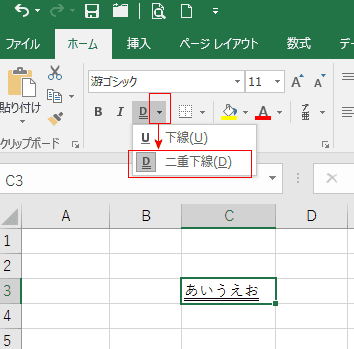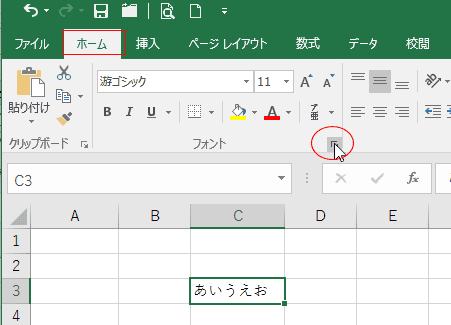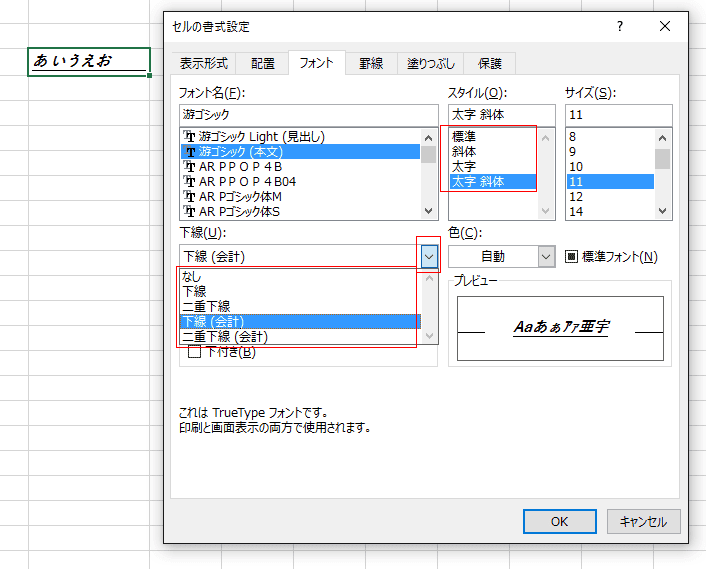- セルを選択して、[ホーム]タブの[太字]ボタンをクリックします。
ショートカットキーは[Ctrl]+[B]です。BはBold(ボールド)のBです。

- 文字の一部を太字にするときは、太字にする文字列を選択してから[ホーム]タブの[太字]ボタンをクリックします。
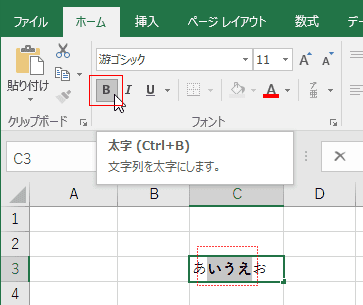
ショートカットキーは[Ctrl]+[I]です。IはItalic(イタリック)のIです。
- 下線を設定した例です。
ショートカットキーは[Ctrl]+[U]です。UはUnderline(アンダーライン)のUです。
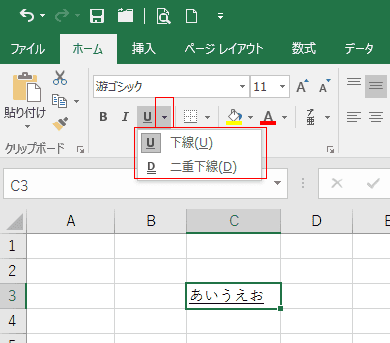
- 二重下線を設定した例です。